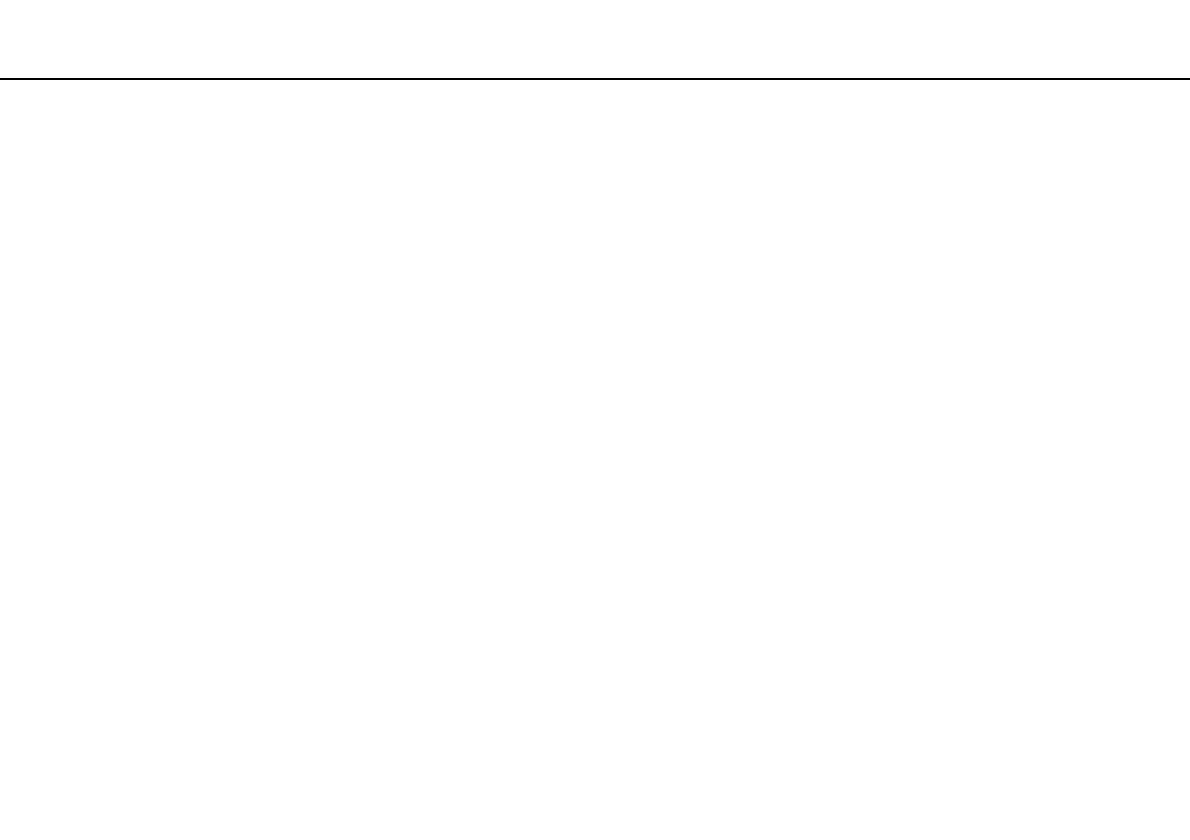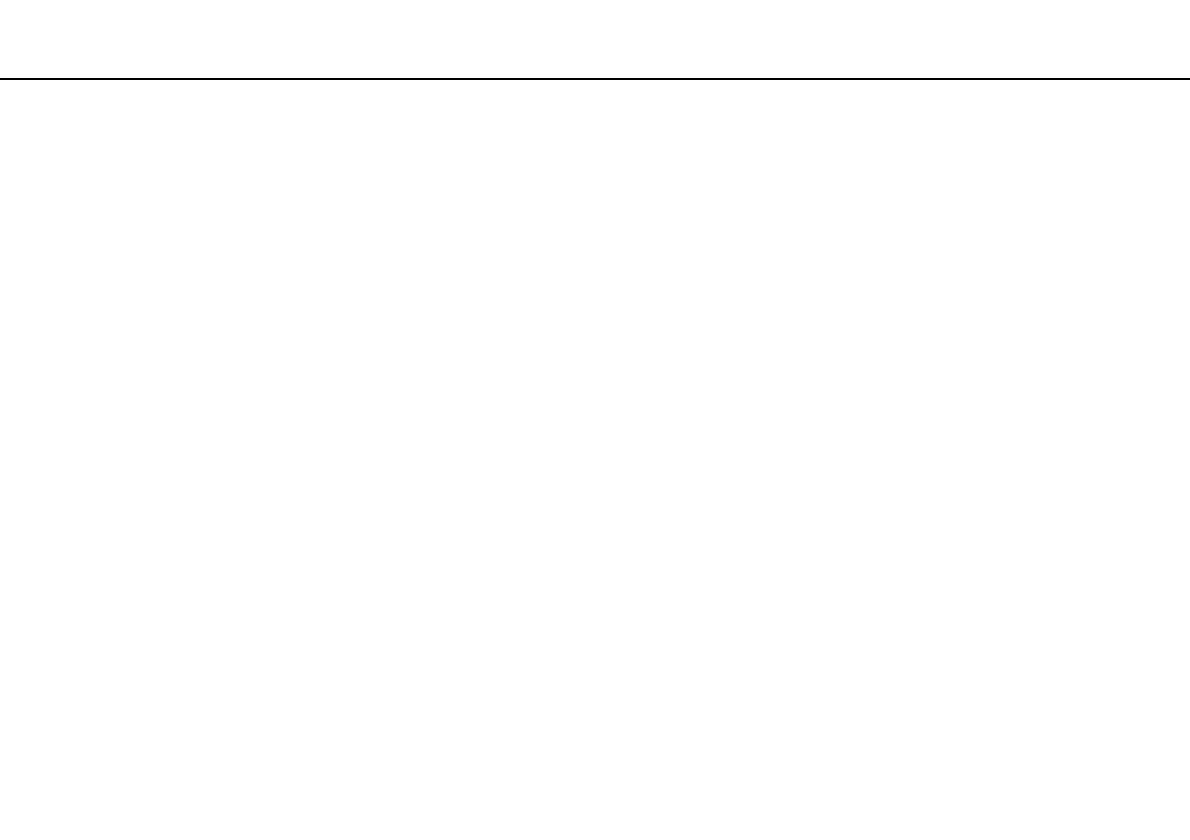
2
nN
Tartalomjegyzék
Bevezetés ........................................................................... 4
További információk VAIO számítógépéről................... 5
Ergonómiai szempontok ............................................... 8
Az első lépések................................................................. 10
A kezelőszervek és a csatlakozók............................... 11
A jelzőfények............................................................... 18
Áramforrás csatlakoztatása ........................................ 19
Az akkumulátor használata ......................................... 21
A számítógép biztonságos kikapcsolása.................... 31
Az energiatakarékos üzemmódok használata ............ 32
A számítógép optimális állapotban tartása................. 35
A VAIO számítógép használata ........................................ 38
A billentyűzet használata ............................................ 39
Az érintőpárna használata........................................... 42
A speciális funkciógombok használata....................... 43
A Quick Web Access funkció használata.................... 44
A beépített kamera használata ................................... 46
Az optikai meghajtó használata .................................. 47
A „Memory Stick” használata ..................................... 55
Egyéb memóriamodulok/memóriakártyák
használata ................................................................... 62
Az internet használata................................................. 66
Hálózat (LAN) használata ............................................ 67
Vezeték nélküli helyi hálózat használata ..................... 68
Vezeték nélküli nagy kiterjedésű hálózat
használata ...................................................................73
A BLUETOOTH funkció használata .............................78
Az ujjlenyomat-felismerő hitelesítés használata ..........84
A TPM szolgáltatás használata....................................89
Perifériás eszközök használata .........................................99
Portreplikátor csatlakoztatása...................................100
Külső hangszórók és fejhallgató csatlakoztatása......107
Külső képernyő eszköz csatlakoztatása....................108
Megjelenítési mód választása....................................116
A többmonitoros funkció használata.........................117
USB-eszköz csatlakoztatása.....................................119
A VAIO számítógép testreszabása..................................121
A teljesítményt meghatározó üzemmód
kiválasztása ...............................................................122
Jelszavak beállítása...................................................124
A VAIO Control Center használata ............................130
A VAIO energiagazdálkodás használata....................131
A megjelenítési nyelv módosítása .............................132
Adatok védelme az illetéktelen felhasználókkal
szemben ....................................................................133
A merevlemez védelme .............................................135
A VAIO számítógép bővítése...........................................136
Memóriamodulok behelyezése és eltávolítása..........137